 
qui puoi trovare qualche risposta ai tuoi dubbi. Se l'argomento che ti interessa non è presente, ti prego di segnalarmelo. Per tradurre questo tutorial ho usato PSP X. Questo tutorial è una creazione di ©Titoune e non può essere copiato su altri siti nè essere offerto per il download. Lo stesso vale per la mia traduzione. Grazie ai creatori dei tubes che mettono a disposizione il loro lavoro in vari gruppi di condivisione. Rispetta il lavoro degli autori, non cambiare il nome del file e non cancellare il watermark. Occorrente: Un tube a scelta. Il resto del materiale qui Il tube della donna è di Roby2765 Tubes ed elementi di Zezette2 Filtri: VM Extravaganza - Shoutin! qui  Metti la trama Clouds2 nella cartella Trame. Apri la maschera "PrettyJu_MaskBordure04" in PSP e minimizzala con il resto del materiale. 1. Imposta il colore di primo piano con #bba974, e il colore di sfondo con #0f0a06. 2. Apri una nuova immagine trasparente 1280 x 500 pixels, e riempila  con il colore di sfondo. con il colore di sfondo.3. Livelli>Duplica. Immagine>Ridimensiona, al 75%, tutti i livelli non selezionato. Effetti>Effetti di bordo>Aumenta. 4. Effetti>Plugins>VM Extravaganza - Shoutin!, con i settaggi standard.  5. Attiva lo strumento Bacchetta magica  e clicca sulla parte bianca per selezionarla. Premi sulla tastiera il tasto CANC. Selezione>Deseleziona. 6. Effetti>Effetti di trama>Trama - seleziona la trama "Clouds2", con i seguenti settaggi.  Effetti>Effetti di bordo>Aumenta di più. 7. Effetti>Effetti geometrici>Inclina.  8. Effetti>Effetti di riflesso>Specchio rotante.  9. Effetti>Effetti geometrici>Pentagono.  10. Apri l'elemento 0_961bf_331d2000_L_stars_gold e vai a Modifica>Copia. Torna al tuo lavoro e vai a Modifica>Incolla come nuovo livello. Spostalo  in basso a sinistra. in basso a sinistra. 11. Effetti>Effetti di riflesso>Specchio rotante, con i settaggi precedenti. 12. Apri l'elemento 0_961c5_3923bdc0_L_stars_blue_gold e vai a Modifica>Copia. Torna al tuo lavoro e vai a Modifica>Incolla come nuovo livello. Spostalo  in alto a sinistra. in alto a sinistra. Effetti>Effetti di riflesso>Specchio rotante, con i settaggi precedenti. Livelli>Disponi>Sposta giù. 13. Attiva il livello superiore. Apri l'elemento b6dff9c3 (candele nere) e vai a Modifica>Copia. Torna al tuo lavoro e vai a Modifica>Incolla come nuovo livello. Spostalo  in basso. in basso.Vedi l'esempio finale. 14. Effetti>Effetti 3D>Sfalsa ombra, con il colore nero. 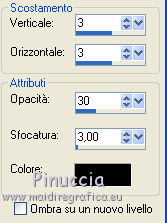 Ripeti l'Effetto Sfalsa ombra, cambiando verticale e orizzontale con -3. 15. Apri l'elemento 366c723a (pacchetti) e vai a Modifica>Copia. Torna al tuo lavoro e vai a Modifica>Incolla come nuovo livello. Spostalo  in basso a destra. in basso a destra. Effetti>Effetti 3D>Sfalsa ombra, con i settaggi precedenti. 16. Apri l'elemento 8524d214 (bicchieri) e vai a Modifica>Copia. Torna al tuo lavoro e vai a Modifica>Incolla come nuovo livello. Spostalo  in basso a sinistra. in basso a sinistra.Vedi l'esempio finale. Effetti>Effetti 3D>Sfalsa ombra, con i settaggi precedenti. 17. Apri l'elemento aca7f905 (cappello) e vai a Modifica>Copia. Torna al tuo lavoro e vai a Modifica>Incolla come nuovo livello. Sposta  anche questo elemento in basso a sinistra. anche questo elemento in basso a sinistra. Effetti>Effetti 3D>Sfalsa ombra, con i settaggi precedenti. 18. Apri l'elemento e61200b3 (pallina bianca) e vai a Modifica>Copia. Torna al tuo lavoro e vai a Modifica>Incolla come nuovo livello. Spostalo  in alto a sinistra. in alto a sinistra. Effetti>Effetti 3D>Sfalsa ombra, con i settaggi precedenti. Effetti>Effetti di riflesso>Specchio rotante, con i settaggi precedenti. 19. Apri l'elemento 36e24657 (2013) e vai a Modifica>Copia. Torna al tuo lavoro e vai a Modifica>Incolla come nuovo livello. Spostalo  in alto. in alto.Vedi l'esempio finale. Effetti>Effetti 3D>Sfalsa ombra, con i settaggi precedenti. 20. Apri l'elemento c4bf7d7b (orologio) e vai a Modifica>Copia. Torna al tuo lavoro e vai a Modifica>Incolla come nuovo livello. Spostalo  in alto a destra. in alto a destra. Effetti>Effetti 3D>Sfalsa ombra, con i settaggi precedenti. 21. Apri l'elemento titoune_texte_bonne_annee e vai a Modifica>Copia. Torna al tuo lavoro e vai a Modifica>Incolla come nuovo livello. Spostalo  in alto al centro. in alto al centro.Vedi l'esempio finale. Effetti>Effetti 3D>Sfalsa ombra, con i settaggi precedenti. 22. Apri il tuo tube e vai a Modifica>Copia. Torna al tuo lavoro e vai a Modifica>Incolla come nuovo livello. Immagine>Ridimensiona, se e quanto necessario, tutti i livelli non selezionato. Regola>Messa a fuoco>Metti a fuoco. Spostalo  dove preferisci, dove preferisci,o vedi il mio esempio. Effetti>Effetti 3D>Sfalsa ombra, con i settaggi precedenti. 23. Attiva il livello Raster 1. Selezione>Seleziona tutto. Immagine>Ritaglia la selezione. 24. Immagine>Dimensioni tela - 1280 x 1500 pixels.  25. Livelli>Nuovo livello raster. Livelli>Disponi>Sposta giù. Riempi  con il colore di sfondo. con il colore di sfondo.26. Apri una nuova immagine trasparente 1280 x 450 pixels, e riempila  con il colore di sfondo. con il colore di sfondo.Livelli>Nuovo livello raster. Riempi  con il colore di primo piano. con il colore di primo piano.27. Selezione>Seleziona tutto. Selezione>Modifica>Contrai - 75 pixels. Premi sulla tastiera il tasto CANC. Selezione>Inverti. 28. Effetti>Effetti di trama>Trama - seleziona la trama Carta Stagnola con i seguenti settaggi.  Selezione>Deseleziona. 29. Effetti>Effetti 3D>Smusso a incasso.  Livelli>Unisci>Unisci giù. 30. Livelli>Nuovo livello maschera>Da immagine. Apri il menu sotto la finestra di origine e vedrai la lista dei files aperti. Seleziona la maschera "PrettyJu_MaskBordure04", con i seguenti settaggi:  Livelli>Unisci>Unisci gruppo. Modifica>Copia. Torna al tuo top e vai a Modifica>Incolla come nuovo livello. 31. Effetti>Effetti di immagine>Scostamento.  Effetti>Effetti di bordo>Aumenta. Firma il tuo lavoro. Livelli>Unisci>Unisci tutto e salva in formato jpg.  Se hai problemi o dubbi, o trovi un link non funzionante, o anche soltanto per un saluto, scrivimi. 14 Dicembre 2012 |


